拡張機能を Manifest バージョン 3 に変換したら、次は Chrome ウェブストアで公開します。変更の範囲によっては、段階的なロールアウトを実施し、限定的なオーディエンスでテストして、Manifest V3 拡張機能が想定どおりに動作することを確認することをおすすめします。
この記事では、新しいリリースを段階的に公開する方法について説明します。たとえば、ベータ版をテスターにリリースし、ユーザーベースに段階的にロールアウトします。また、拡張機能の審査ステータスをモニタリングし、ユーザーのフィードバックを常に確認して、必要に応じてバグ修正を迅速に公開することをおすすめします。
ベータ版テスト バージョンを公開する
ベータ版を公開すると、他のユーザーに拡張機能をリリースする前に、テスター グループのフィードバックを集めて問題を特定できます。ベータ版のリリースも Chrome ウェブストアの審査プロセスを受けます。
ベータ版にラベルを付ける
まず、manifest.json でベータ版リリースをテスト バージョンとしてラベル付けする必要があります。手順は次のとおりです。
ベータ版に明確なラベルが付けられたので、指定したメールアドレスや Google グループのメンバーに配布したり、直接リンクとして共有したりできます。
メールでテスターに配布する
少数のテスターに配布する手順は次のとおりです。
- デベロッパー ダッシュボードの [アカウント] タブに移動します。
- [管理] までスクロールします。
- [信頼できるテスター] に、メールアドレスをスペースまたはカンマで区切って入力します。

Chrome ウェブストア デベロッパー アカウント ページの信頼できるテスターのメールアドレス。 - ページの下部にある [変更を保存] をクリックします。
- 拡張機能のベータ版をアップロードする
- [配信] タブに移動します。
- [公開設定] を [非公開] に設定します。
![[配信] タブで公開設定を限定公開に設定する](https://developer.chrome.com/static/docs/extensions/develop/migrate/publish-mv3/image/setting-visibility-priv-0bfda9e9e6dcd.png?hl=ja)
Google グループのメンバーに配布する
ベータ版テスターから十分なフィードバックを受けたら、所有または管理している Google グループのメンバーに配布を拡大できます。
[配信] タブに移動し、[公開設定] を [非公開] に設定し、[プルダウン メニュー] からベータ版テスターの Google グループを選択します。

直接リンクを使用してテスターに配布する
別の方法として、公開設定を [限定公開] に設定することもできます。これにより、ストアの掲載情報のアイテムへの直接リンクを知っているユーザーのみが拡張機能をインストールできるようになります。
リリースを段階的にロールアウトする
予期しない問題の影響を最小限に抑えるため、次の手順に沿って更新を段階的にロールアウトできます。この機能は、アクティブ ユーザー数が 10,000 人を超える拡張機能でのみ利用できます。
- 新しいバージョンをアップロードします。
- [配信] タブに移動します。
- [Percentage rollout] フィールドに割合を入力します。
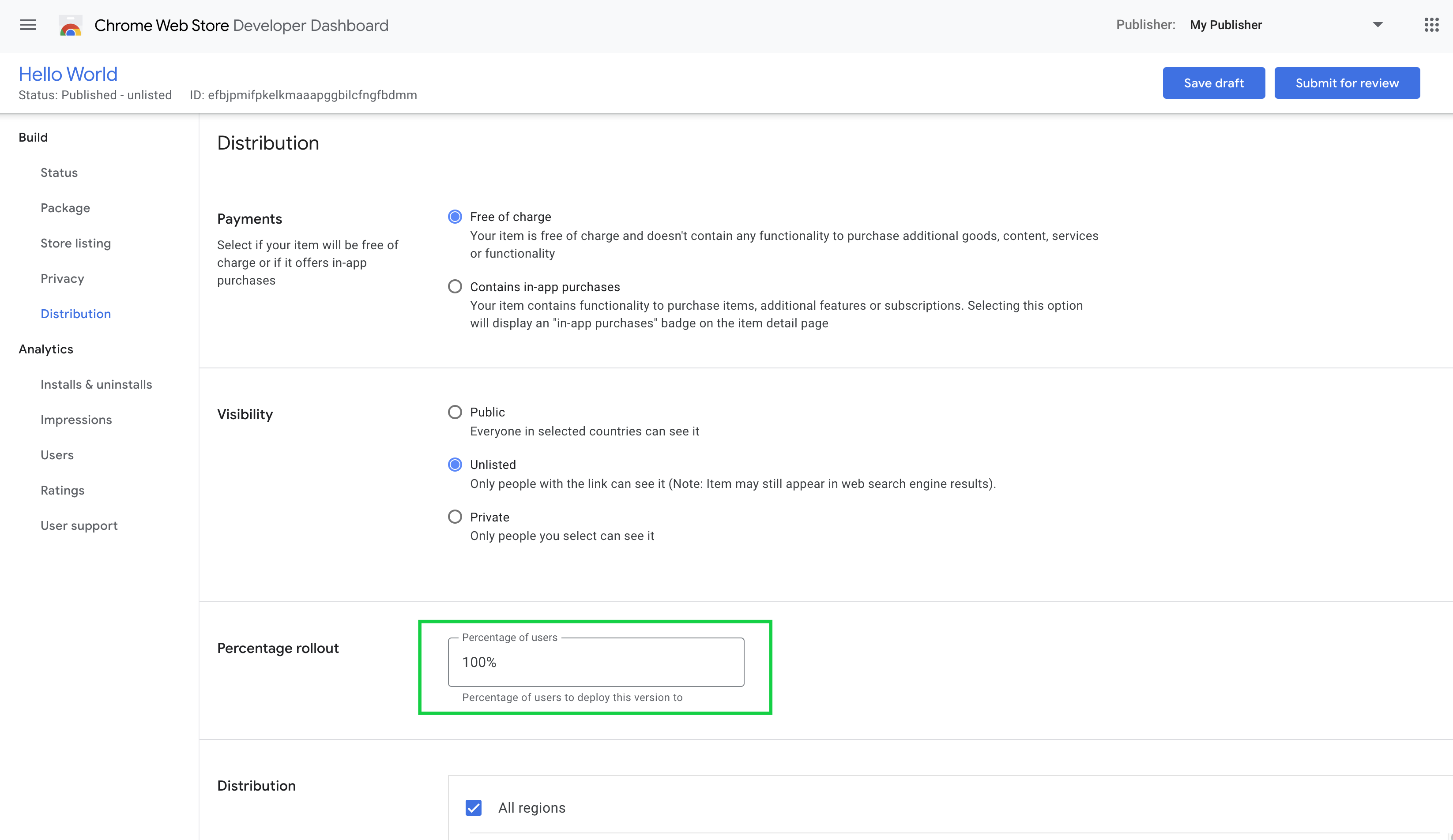
段階的にリリースを進めるには、アイテムの [パッケージ] タブに移動し、[公開済み] セクションで割合を増やします。割合は増やすことはできますが、減らすことはできません。また、追加の審査はトリガーされません。

審査期間に関する計画
審査時間はさまざまな要因によって異なるため、商品の審査に十分な時間を確保することをおすすめします。ほとんどの拡張機能は 3 日以内に審査されます。リリースをステージングし、アイテムのステータスを定期的に確認して、必要に応じて迅速に変更することを検討してください。
リリースをステージングする
Chrome ウェブストアでは、事前に審査に送信することでリリースをステージングする方法が用意されています。準備が整ったら、正式にリリースできます。
アイテムを送信するときに [自動的に公開] チェックボックスをオフにすることで、公開を延期できます。

または、後で右上のその他メニューから [公開を延期] を選択して公開することもできます。
![[その他] メニューの [公開を延期] オプションが表示されたスクリーンショット](https://developer.chrome.com/static/docs/extensions/develop/migrate/publish-mv3/image/screenshot-showing-more-a5743b120582d.png?hl=ja)
商品のステータスを確認する
審査が完了したとき、または違反が見つかった場合は、通常 3 日以内に通知メールが届きます。1 週間経ってもメールが届かない場合は、[ステータス] タブの [公開済み] セクションでアイテムのステータスを確認します。
![Chrome ウェブストアの [ステータス] タブ](https://developer.chrome.com/static/docs/extensions/develop/migrate/publish-mv3/image/the-chrome-web-store-stat-ed96d603197ea.png?hl=ja)
拡張機能の審査が 2 週間以上保留になっている場合は、デベロッパー サポートにお問い合わせのうえ、サポートをリクエストしてください。
問題が発生した場合
バグのある拡張機能のアップデートをリリースし、すぐに以前のバージョンにロールバックする場合は、ウェブストアのロールバックを使用します。
その他のヒント
ユーザーからのフィードバックを常に把握するには、拡張機能リスティングの [サポート] タブで、専用のサポート サイトへのリンクを追加します。

